华为手机向电脑传照片怎么弄?
使用USB数据线传输
-
准备工作
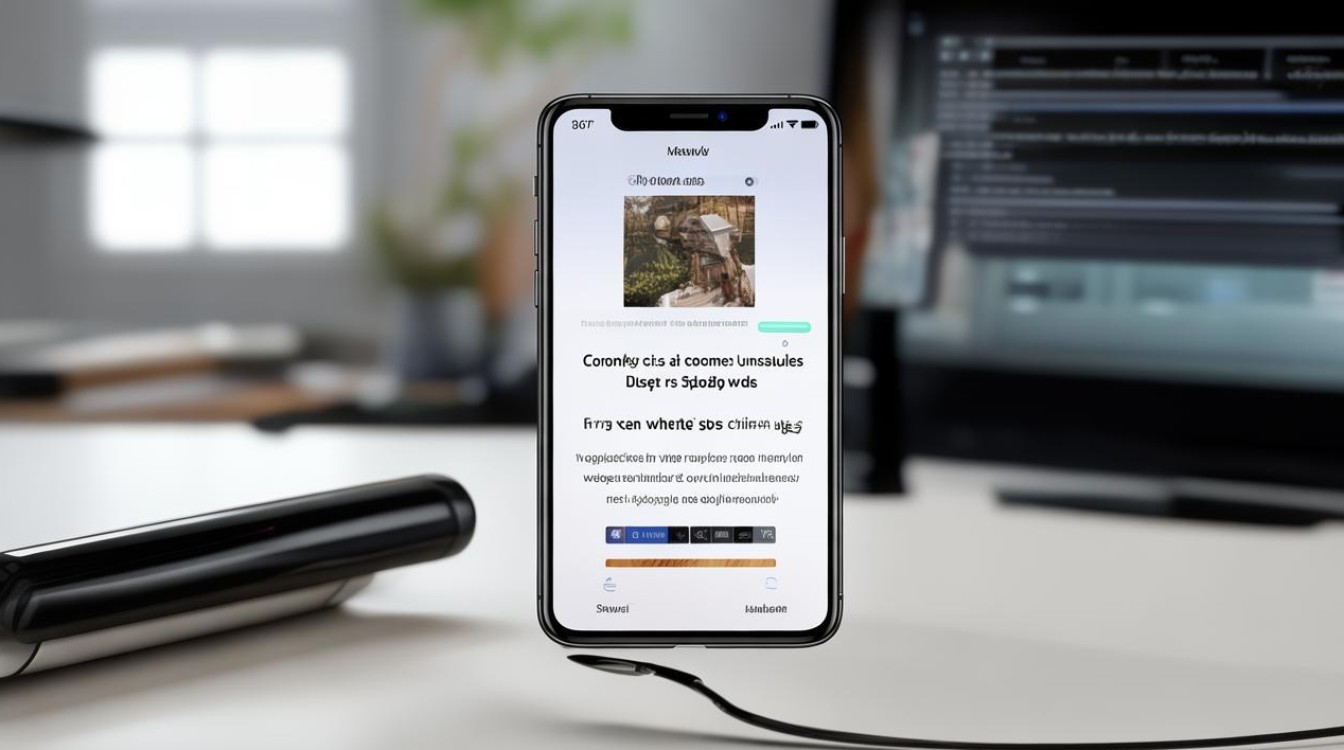
确保有一根适配华为手机的USB数据线,并在电脑上安装好华为手机对应的驱动程序,若未安装,可访问华为官方网站下载对应操作系统的驱动程序。
-
连接与设置
- 用USB数据线连接华为手机和电脑。
- 手机屏幕会弹出连接方式选择框,选择“文件传输”或“媒体传输协议(MTP)”模式。
-
传输照片
- 在电脑上打开文件资源管理器,找到华为手机对应的设备图标,双击进入。
- 一般照片存放在“DCIM”文件夹下,选择想要传输的照片,右键复制并粘贴到电脑上希望保存的位置即可。
使用华为云服务传输
-
手机端设置
- 在手机上下载华为云应用并注册登录华为云账号。
- 通过“设置 > 华为云 > 云备份”开启照片备份功能,手机中的照片会自动上传至云端。
-
电脑端操作
- 在电脑浏览器中访问华为云官方网站,登录与手机相同的华为云账号。
- 找到并下载已备份的照片到电脑上。
使用蓝牙传输
-
配对设备
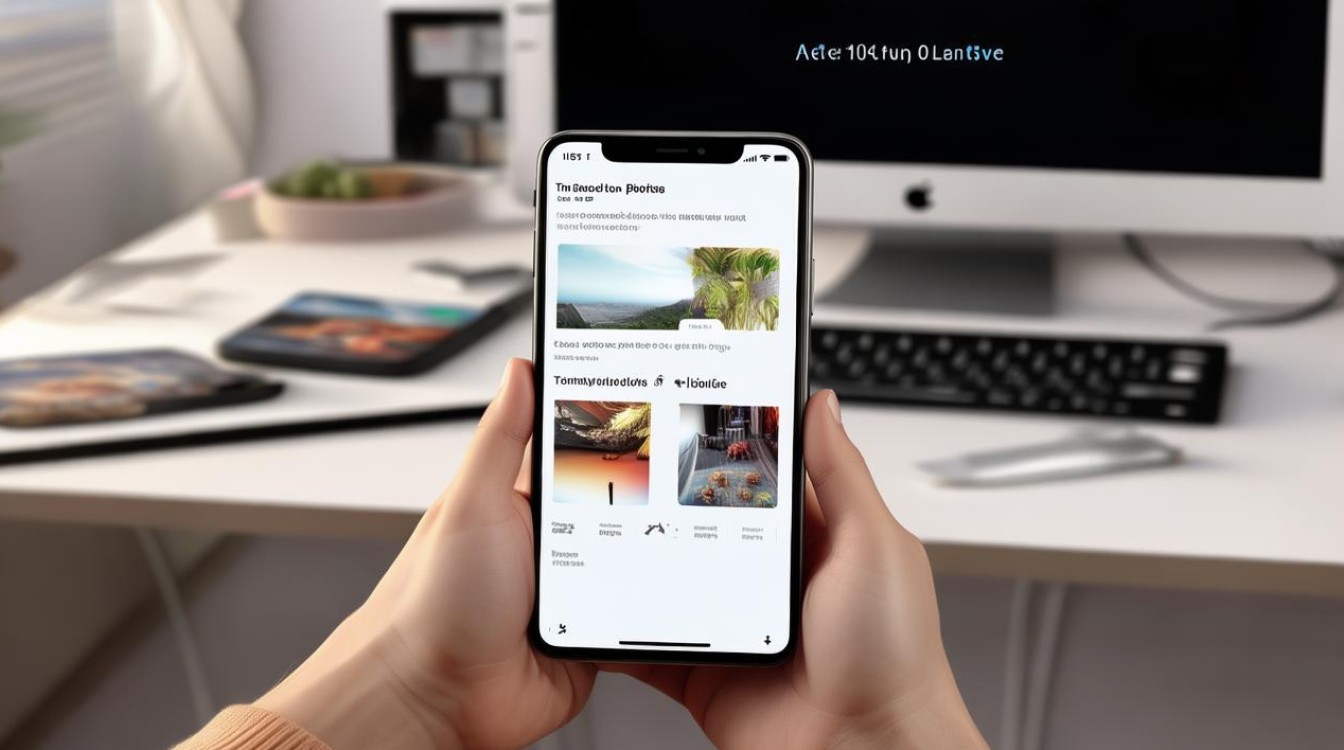
- 开启手机和电脑的蓝牙功能。
- 在手机上的蓝牙设置中搜索可用设备,找到电脑并进行配对。
-
传输照片
- 在手机中选择要传输的照片,点击分享按钮,选择蓝牙作为传输方式,然后选择已配对的电脑作为接收设备。
- 在电脑上确认接收请求,等待照片传输完成即可,不过蓝牙传输速度相对较慢,适合少量照片的传输。
使用第三方应用传输
| 应用名称 | 操作步骤 | 适用场景 |
|---|---|---|
| ShareIt | 在手机和电脑上都安装此应用,手机上选择“发送”,电脑上选择“接收”,通过扫码或链接连接后,选择要传输的照片进行传输。 | 适合快速传输大量照片,操作简单便捷。 |
| Google Photos | 在手机和电脑上安装该应用,登录同一账号后,将手机照片上传至云端,在电脑上登录账号即可下载。 | 适合长期备份和跨平台共享照片,但需要网络支持。 |
| Dropbox | 同样在手机和电脑上安装,将手机照片上传至Dropbox云端空间,在电脑上登录账号后下载。 | 提供较大的存储空间,方便文件管理,但部分功能可能需要付费。 |
使用华为手机助手(HiSuite)传输
-
下载安装
在电脑上下载并安装华为手机助手(HiSuite)软件。
-
连接与传输
- 用USB数据线连接华为手机和电脑。
- 打开HiSuite软件,它会自动识别手机,在软件界面中可以看到手机中的各种文件,选择“图片”选项,勾选想要传输的照片,点击导出按钮,并选择电脑上的保存路径,即可完成传输。
使用微信或QQ等即时通讯软件传输
-
微信传输助手
- 在手机端打开微信,找到“文件传输助手”,选择要传输的照片发送。
- 在电脑上登录微信,进入“文件传输助手”,即可接收并保存照片。
-
微信群分享
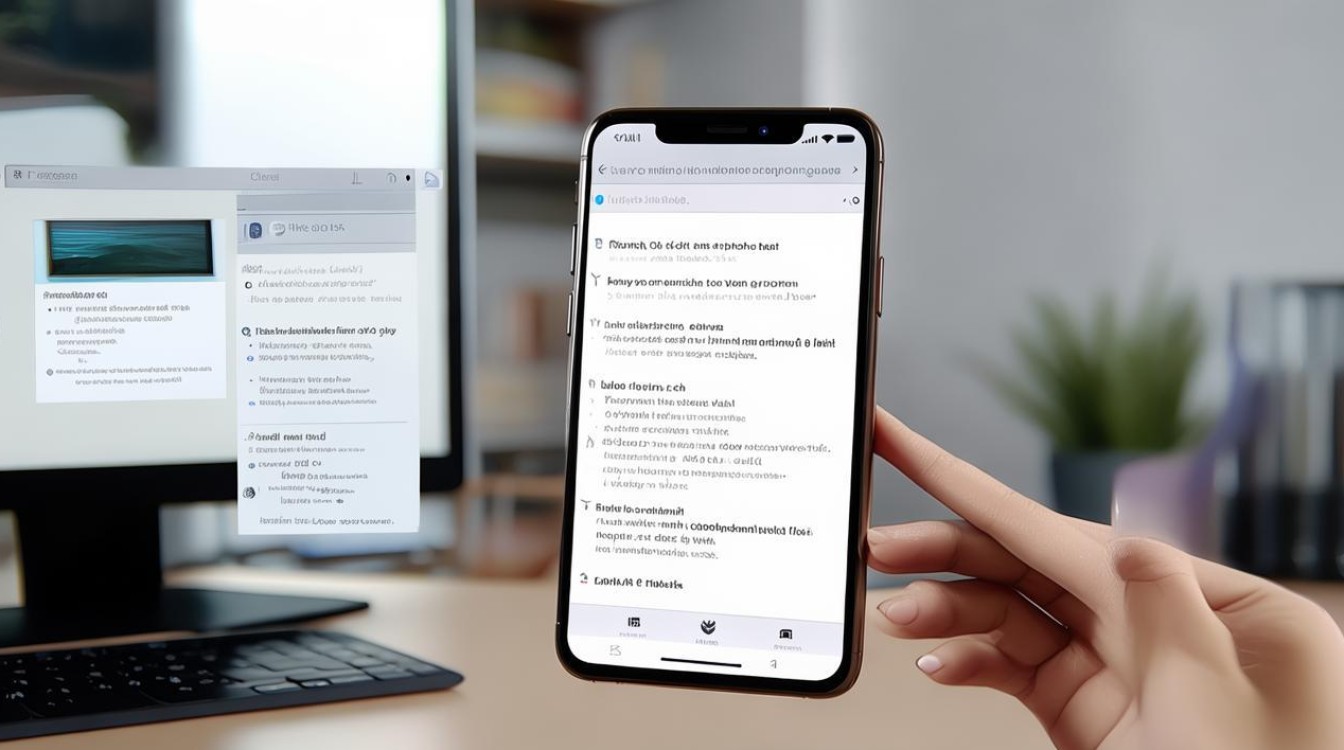
创建一个微信群,在群内分享照片,然后在电脑上登录微信查看并保存,但这种方式更适合少量照片的传输,且要注意群内隐私设置。
-
QQ传输
在手机和电脑上登录同一个QQ账号,通过QQ的“我的电脑”功能,将照片发送到电脑端,或者直接将照片拖拽到QQ聊天窗口中的“我的设备”处进行传输,与微信类似,也适合少量照片的快速传输。
相关问题与解答
-
问题:使用USB数据线传输照片时,电脑无法识别华为手机怎么办?
- 解答:首先检查USB数据线是否完好,尝试更换一根数据线,然后确保电脑上已安装华为手机对应的驱动程序,若未安装,可访问华为官方网站下载并安装,在手机上要正确选择连接模式为“文件传输”或“媒体传输协议(MTP)”,如果还是不行,可以尝试重启手机和电脑后再连接。
-
问题:使用华为云服务传输照片,担心云端数据安全怎么办?
- 解答:华为云服务采用了多重加密技术来保护用户数据的安全,包括数据传输过程中的加密和存储时的加密,用户可以设置强密码来保护自己的华为云账号,并且可以定期修改密码,建议开启华为云服务的两步验证功能,增加账号的安全性,在使用公共网络时,要注意避免在不安全的网络环境中登录华为云账号,以防信息
版权声明:本文由环云手机汇 - 聚焦全球新机与行业动态!发布,如需转载请注明出处。




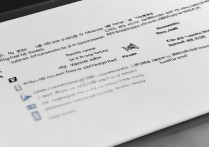
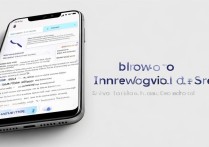






 冀ICP备2021017634号-5
冀ICP备2021017634号-5
 冀公网安备13062802000102号
冀公网安备13062802000102号